Scannen mit AirPrint
Sie können mit AirPrint die vom Gerät gescannten Daten direkt an einen Mac übertragen.
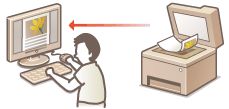
Systemanforderungen
Für das Scannen mit AirPrint benötigen Sie einen Mac, auf dem Mac OS X 10.9 oder höher installiert ist.
Netzwerkumgebung
Sie benötigen eine der folgenden Umgebungen.
Der Mac und das Gerät sind mit demselben LAN verbunden.
Der Mac und das Gerät sind über USB miteinander verbunden.
HINWEIS:
Bei einer USB-Verbindung
Setzen Sie <Betr.-System für mit USB ang. PC ausw.> auf <Mac OS>. Betr.-System für mit USB ang. PC ausw.
Bei einer USB-Verbindung
Setzen Sie <Betr.-System für mit USB ang. PC ausw.> auf <Mac OS>. Betr.-System für mit USB ang. PC ausw.
WICHTIG |
|
Für den Scanvorgang ist es erforderlich, dass <Network Link Scan verwenden> auf <Ein> gesetzt wird. Ändern der Einstellungen von mit AirPrint verfügbaren Funktionen
Vor dem Scanvorgang muss das Gerät online geschaltet werden. Wenn <Auto Online für Remote-Scan> auf <Aus> gesetzt ist (Auto Online für Remote-Scan), drücken Sie
  <Remote-Scanner>, um das Gerät online zu schalten. Starten Sie dann den Scanvorgang. <Remote-Scanner>, um das Gerät online zu schalten. Starten Sie dann den Scanvorgang.Sie können nicht scannen, während Einstellungen für das Drucken, Kopieren oder Faxen vorgenommen werden oder das Gerät einen anderen Vorgang durchführt.
|
Scannen über Mac
1
Vergewissern Sie sich, dass das Gerät eingeschaltet und mit dem Mac verbunden ist.
Weitere Informationen zu den Einstellungen und Funktionen des Wireless LAN-Routers oder von Mobilgeräten finden Sie in den Bedienungsanleitungen zu den Geräten oder wenden Sie sich an den Hersteller.
2
Fügen Sie das Gerät über [Systemeinstellungen]  [Drucker & Scanner] dem Mac hinzu.
[Drucker & Scanner] dem Mac hinzu.
 [Drucker & Scanner] dem Mac hinzu.
[Drucker & Scanner] dem Mac hinzu.Dieser Vorgang ist nicht erforderlich, wenn die Speicherung bereits für das Drucken oder Faxen durchgeführt wurde.
3
Wählen Sie dieses Gerät aus der Liste der Drucker in [Drucker & Scanner] aus.
4
Klicken Sie auf [Scannen].
5
Klicken Sie auf [Scanner öffnen].
Der Bildschirm [Scanner] wird angezeigt.
6
Konfigurieren Sie die gewünschten Scaneinstellungen.
7
Klicken Sie auf [Scannen].
Der Scanvorgang wird gestartet, und die gescannten Daten werden angezeigt.